
好きな眼鏡をクイクイの導入手順
boothで公開中の「好きな眼鏡をクイクイ」の導入手順です。
https://mimihouse.booth.pm/items/3855573
準備
・お好きな眼鏡モデルをご用意ください。
・VRCSDKを最新版に更新してください。
・boothから眼鏡クイクイをダウンロードします。
・作業時はGameObjectを移動するときの設定を「Pivot」にして下さい。

1.unitypackageのインポート
boothからダウンロードした「glasses_pb_base.unitypackage」をインポートします。
ファイルは「/Assets/mimi_house/glasses_pb_base」に展開されます。

2.プレハブをシーンに投入
glasses_pb_root.prefab をシーンに投入します。
プレハブを選択した時に表示されるPhysBoneの線が丸くなっている方を前方としてアバターと向きを合わせてください。
※白い線が出ない場合はSceneビューのGizmosをクリックして表示
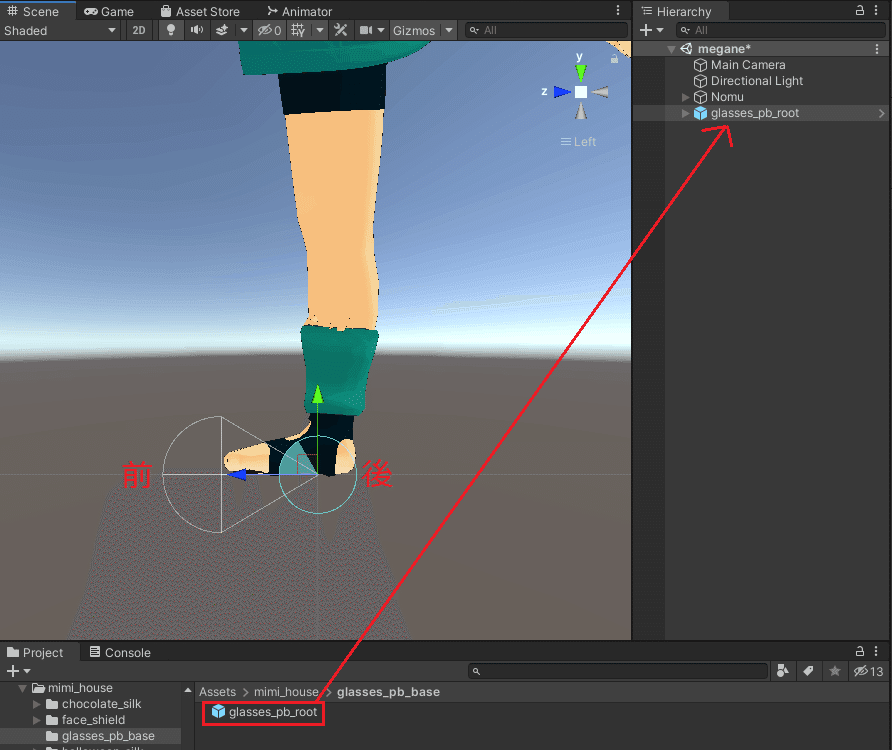
3.眼鏡モデルを投入
眼鏡のモデルをシーンに投入します。
眼鏡も前を向くように方向を調整してください。

4.プレハブと眼鏡モデルの位置合わせ
眼鏡を横から見る視点にします。
「glasses_pb_root」の眼鏡の後方の中心に合わせます。

「glasses_pb_root_end」を左右移動のみ(画像ではZ軸移動のみ)を使い、アバターが眼鏡を持つときの位置に合わせます。

眼鏡を上から見る視点にします。
アバターが眼鏡を動かす時、よく掴みそうな場所が中心になるように「glasses_pb_root」の位置(画像ではX軸の位置)を調整します。
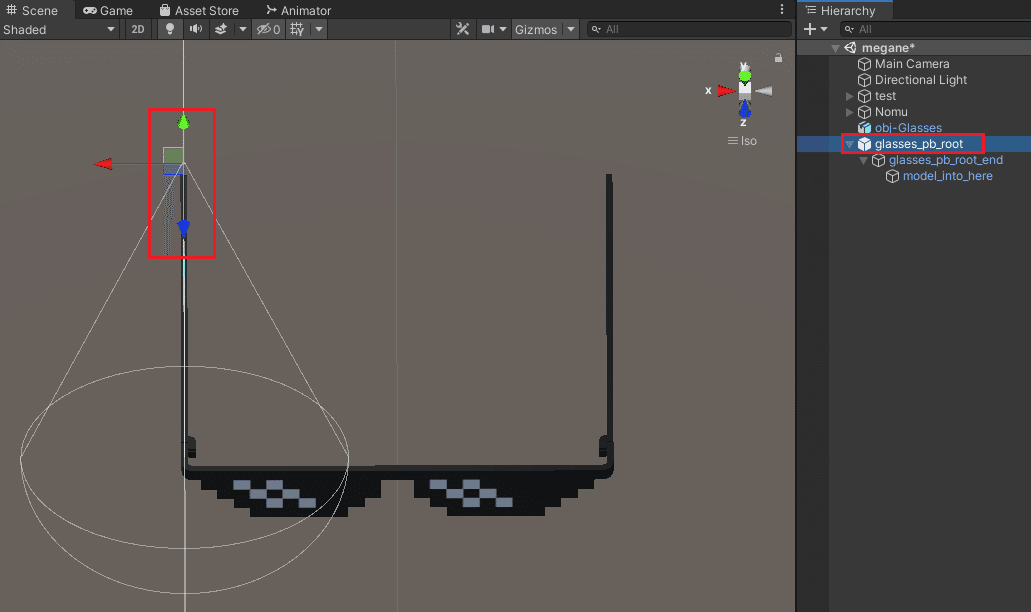
5.眼鏡モデルをプレハブ内へ移動
Hierarchyの眼鏡モデルを「model_into_here」の中へ移動します。

6.プレハブをアバターに装着
「glasses_pb_root」をアバターの頭ボーンの中へ移動し、位置とサイズを合わせます。
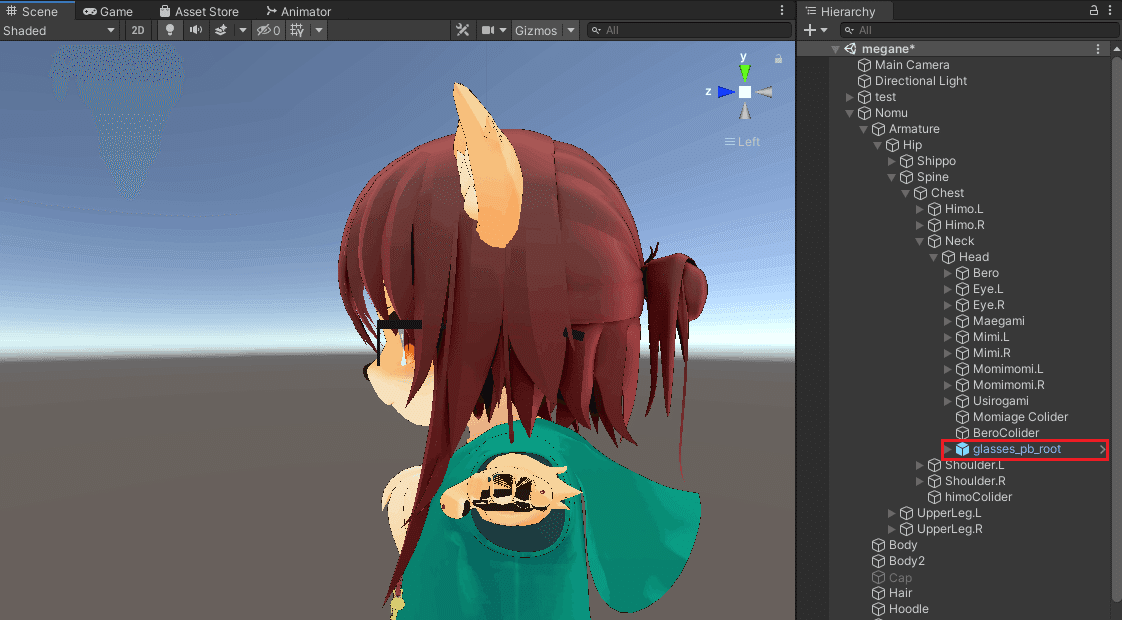
7.PhysBoneのパラメータを調整
眼鏡の可動範囲を調整します。
LimitsのMax AngleとPitchを好きな値にします。

Radiusでコライダーの大きさを調整します。

Max Stretchで眼鏡が前方へ動く範囲を調整します。
※ 眼鏡を上げた時、髪に埋まってしまう場合に有効です。

8.快適にクイクイするために
眼鏡の周辺に、他に掴むことができるPhysBoneがある場合「Allow Grabbing」のチェックを外しておくとクイクイしやすくなります。

9.可動範囲の確認
再生ボタンを押してGameビューを開き、眼鏡に設定したコライダーの場所をマウスでドラッグすると、可動範囲の確認ができます。
※Gameビューではカメラからの視点が表示されるので、アバターが映るようにカメラを移動してください。

10.アップロードして確認
いい感じに眼鏡が動くようになれば完了です。
お疲れ様でした。

EX.初期位置を眼鏡が上がった状態にする場合
「glasses_pb_root」の角度を上げておき、PhysBoneのLimitsを調整することで可能です。
ただし、アバターによっては眼鏡を降ろしたときに眼鏡が目よりもかなり前に行ってしまうことがあります。
眼鏡をかけた状態が初期位置のときはMax Stretchで前方に動かすことができますが、逆にボーンを縮める動作はできないので、他の方法で工夫が必要になります。

この記事が気に入ったらサポートをしてみませんか?
